智能报表
空间的管理员可以从左侧边栏的管理中心进入「智能报表」管理页面:
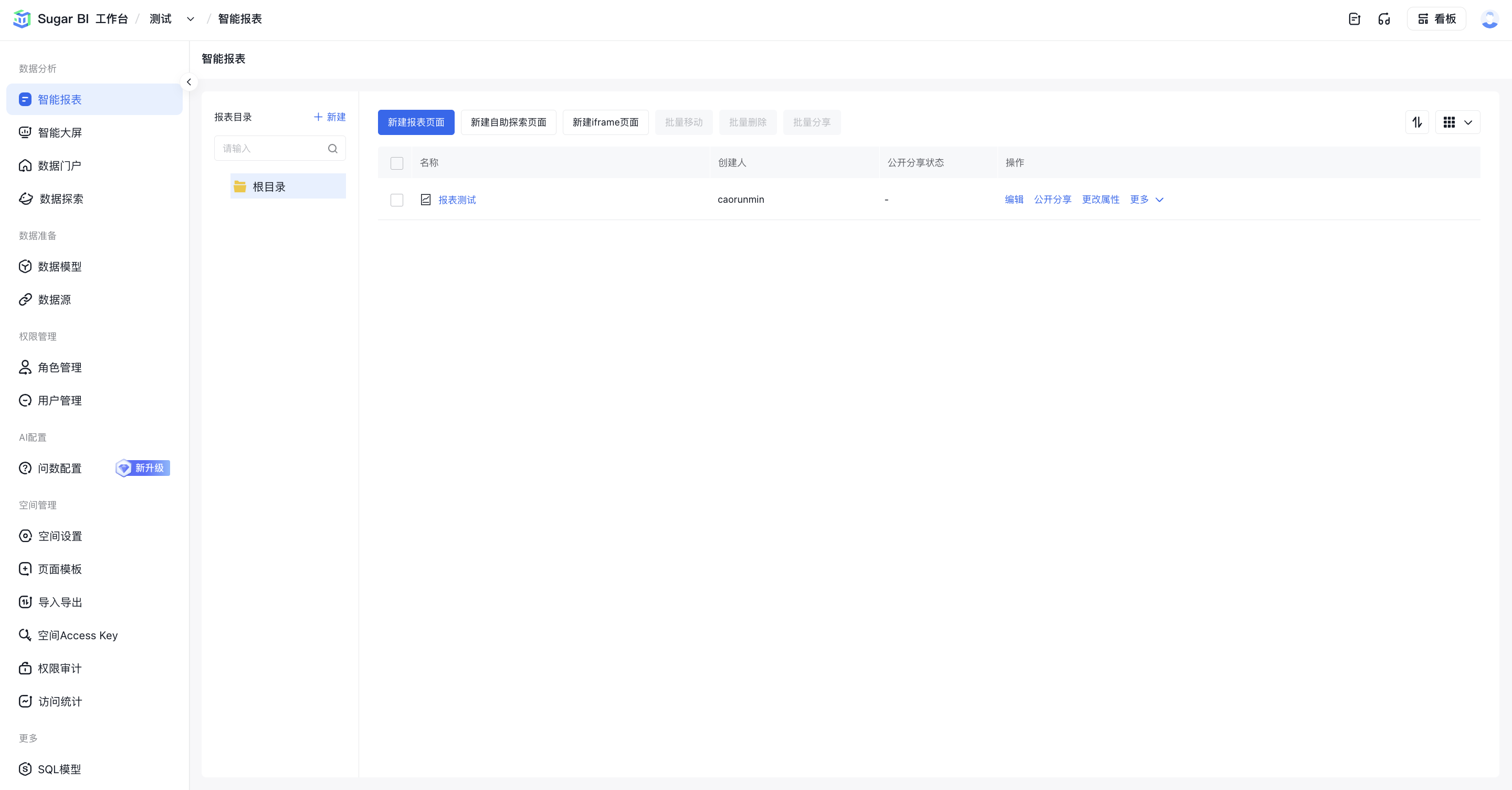
空间中的所有报表页面都需要由管理员进行添加、管理和编辑,管理员可以随意组织报表的目录结构,理论上目录结构支持无限级嵌套。
新建报表页面/文件夹/iframe 页面
用户可以在这里新建报表页面、文件夹或 iframe 页面。当然,细心的您可能发现了,在空间的任何页面中,也可以通过页面顶部 banner 栏中的『新建』按钮以及左侧导航中的报表创建小按钮来快速新建报表页面。
新建报表页面
新建时需要提供报表名称,并选择所在的父级,报表可以设置「是否空间内公开」」。
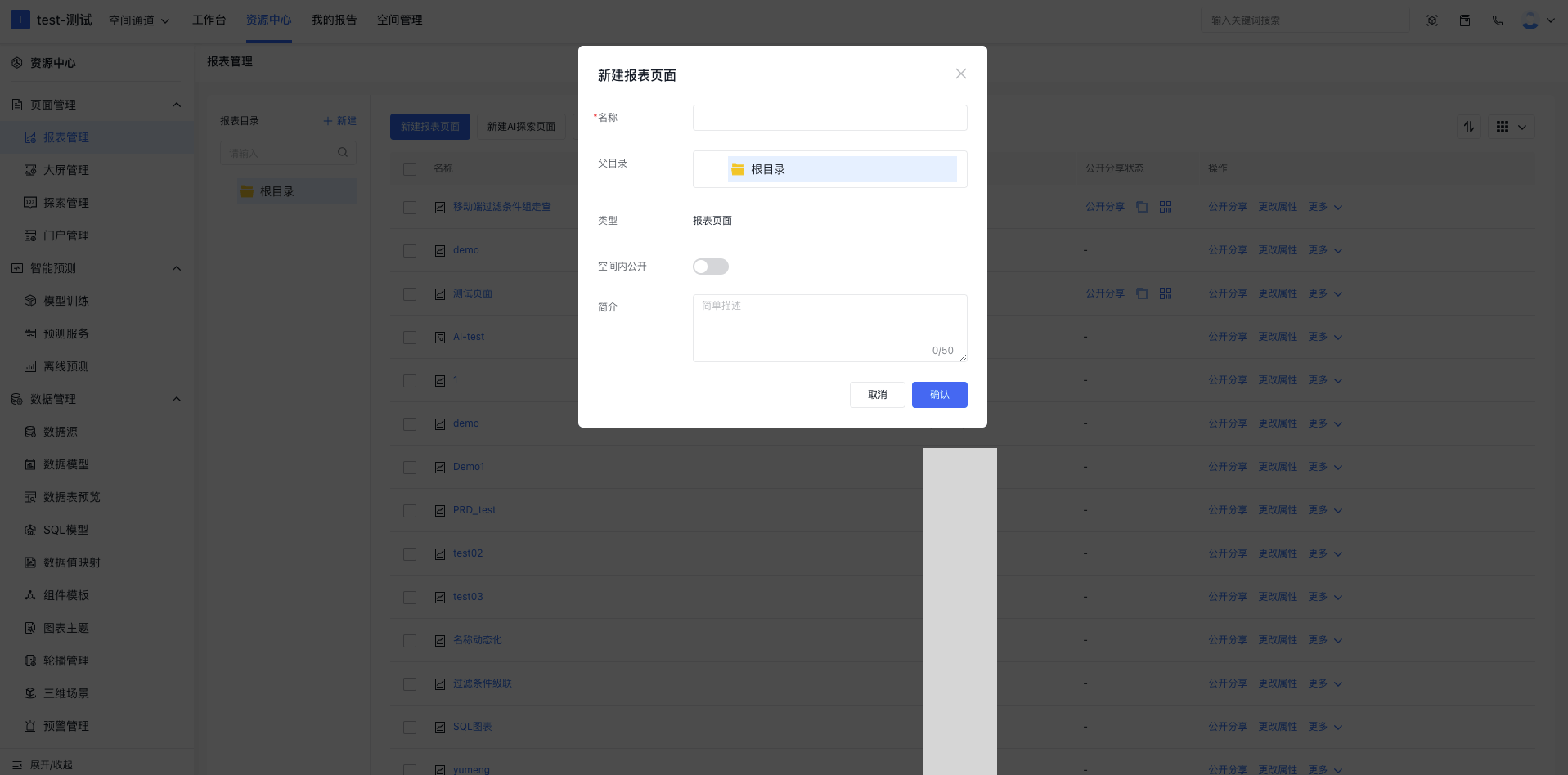
新建文件夹
新建时需要提供文件夹名称,并选择所在的父级,文件夹同样可以设置「是否公开」 。需要注意的是,如果将某个文件夹设置为「公开」,其子节点会完全继承这一设置。
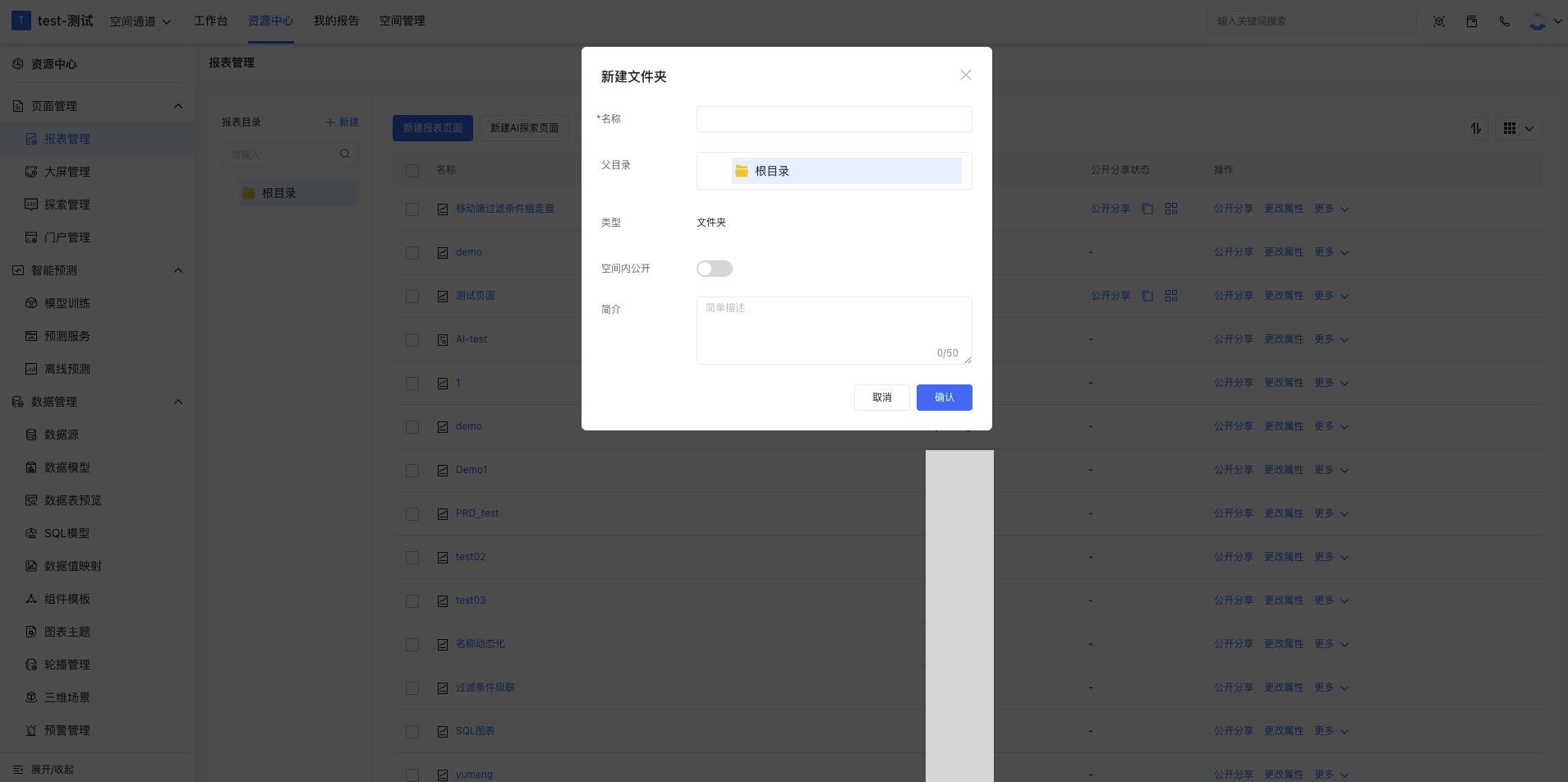
新建 iframe 页面
新建 iframe 页面与新建报表页面大致相同,需要额外提供一个要嵌入 iframe 页面中的 URL。配置位置如下:
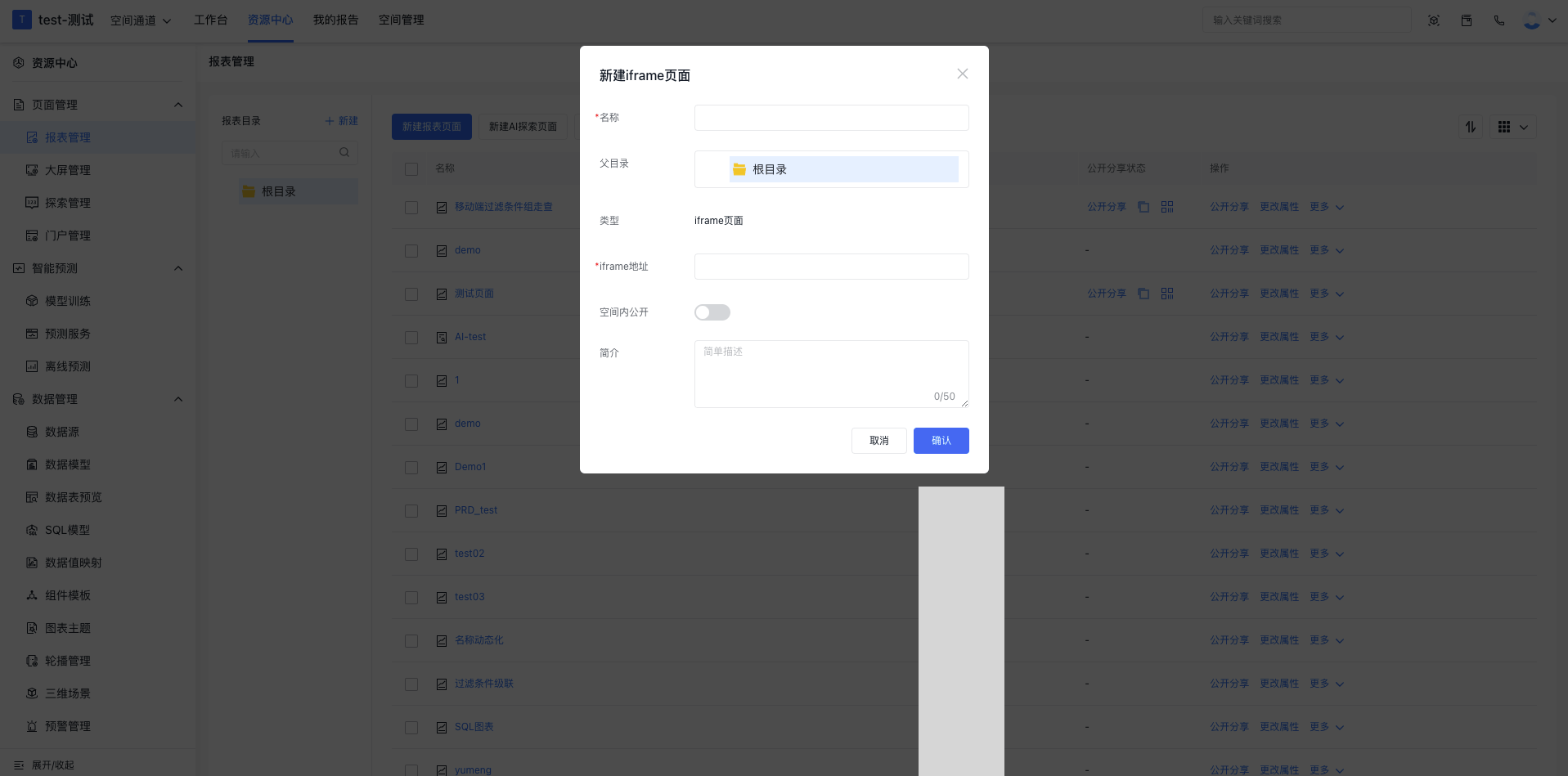
因为 iframe 的 HTML 会被浏览器缓存,在一些场景下需要严格排除缓存的影响,为此我们支持在 URL 参数中嵌入时间戳宏定义 {TIMESTAMP},如下:
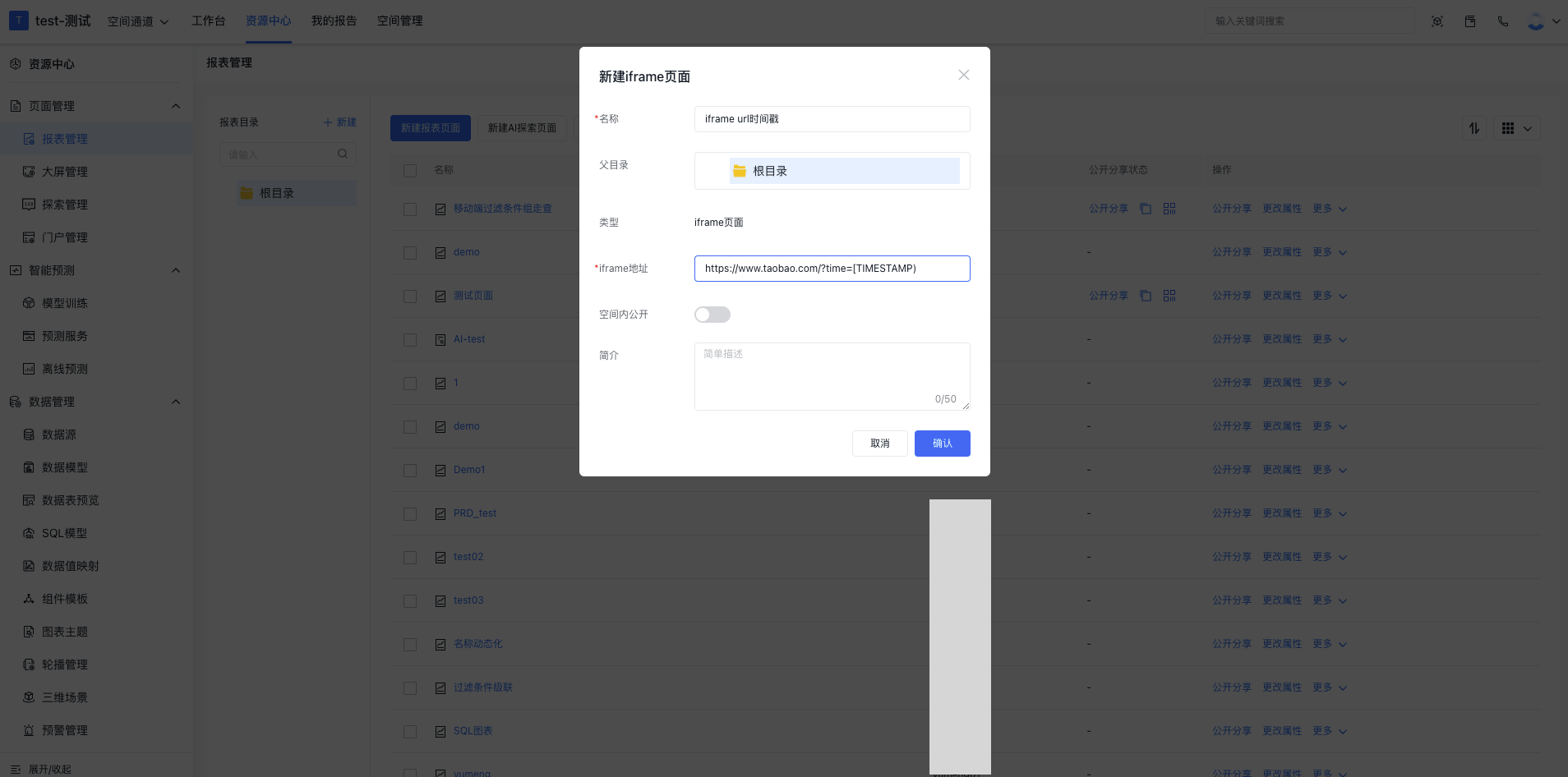
在运行时,iframe 的地址中 {TIMESTAMP} 即会被替换为当前的时间戳:
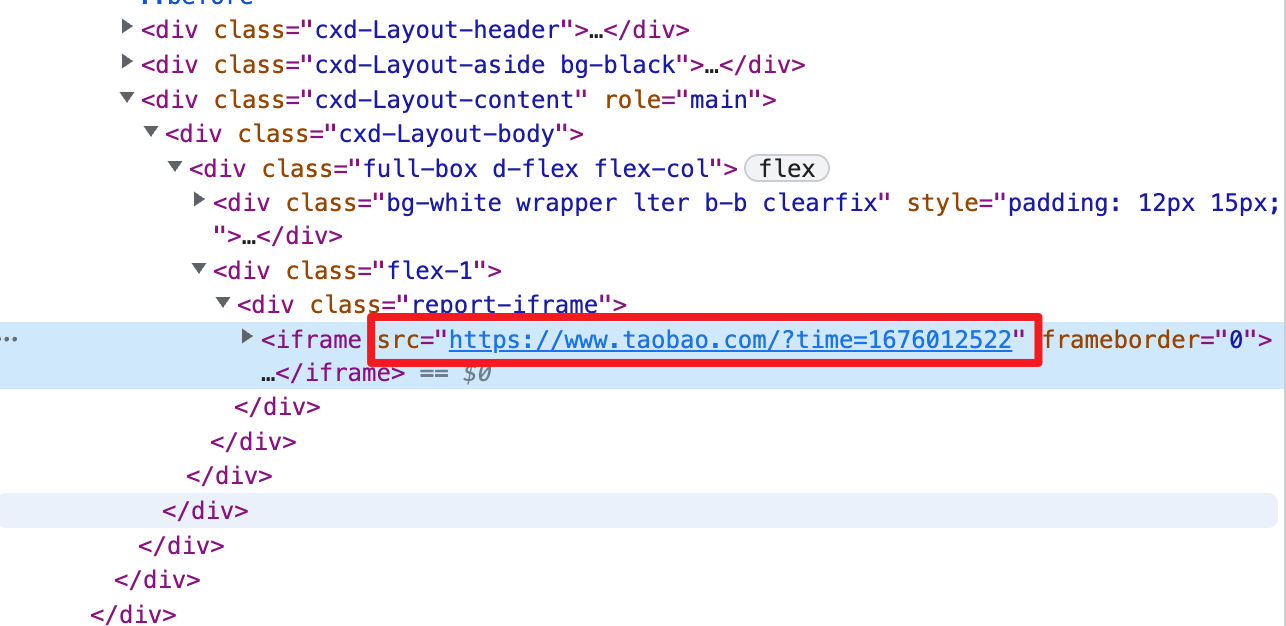
复制报表页面
您也可以基于空间中已有的报表页面来创建一个新的报表页面,相当于复制:
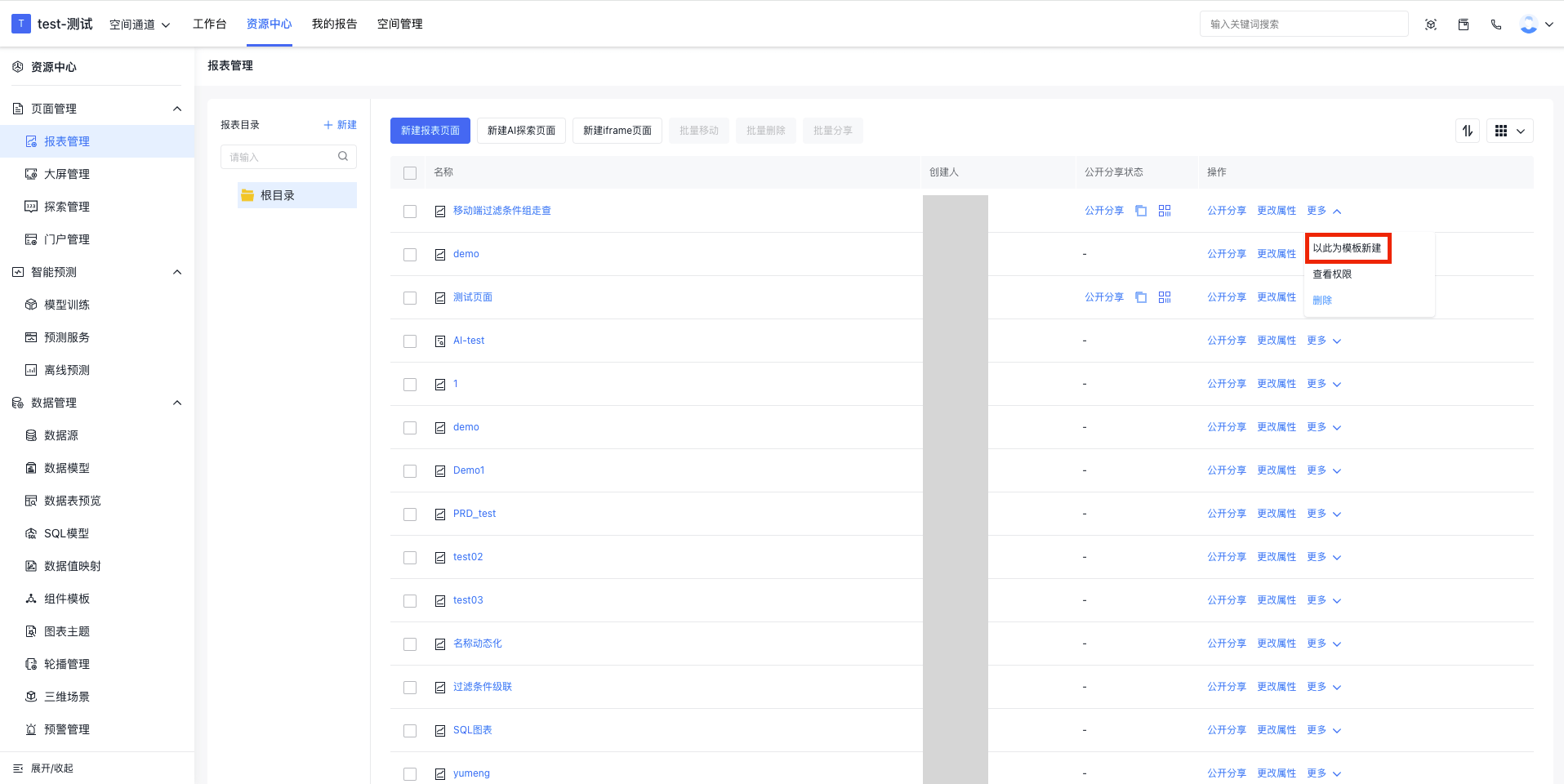
编辑和移动报表页面
列表每行后面的按钮分别对应「公开分享」、「更改属性」、「已此为模板新建」和「删除」的功能:
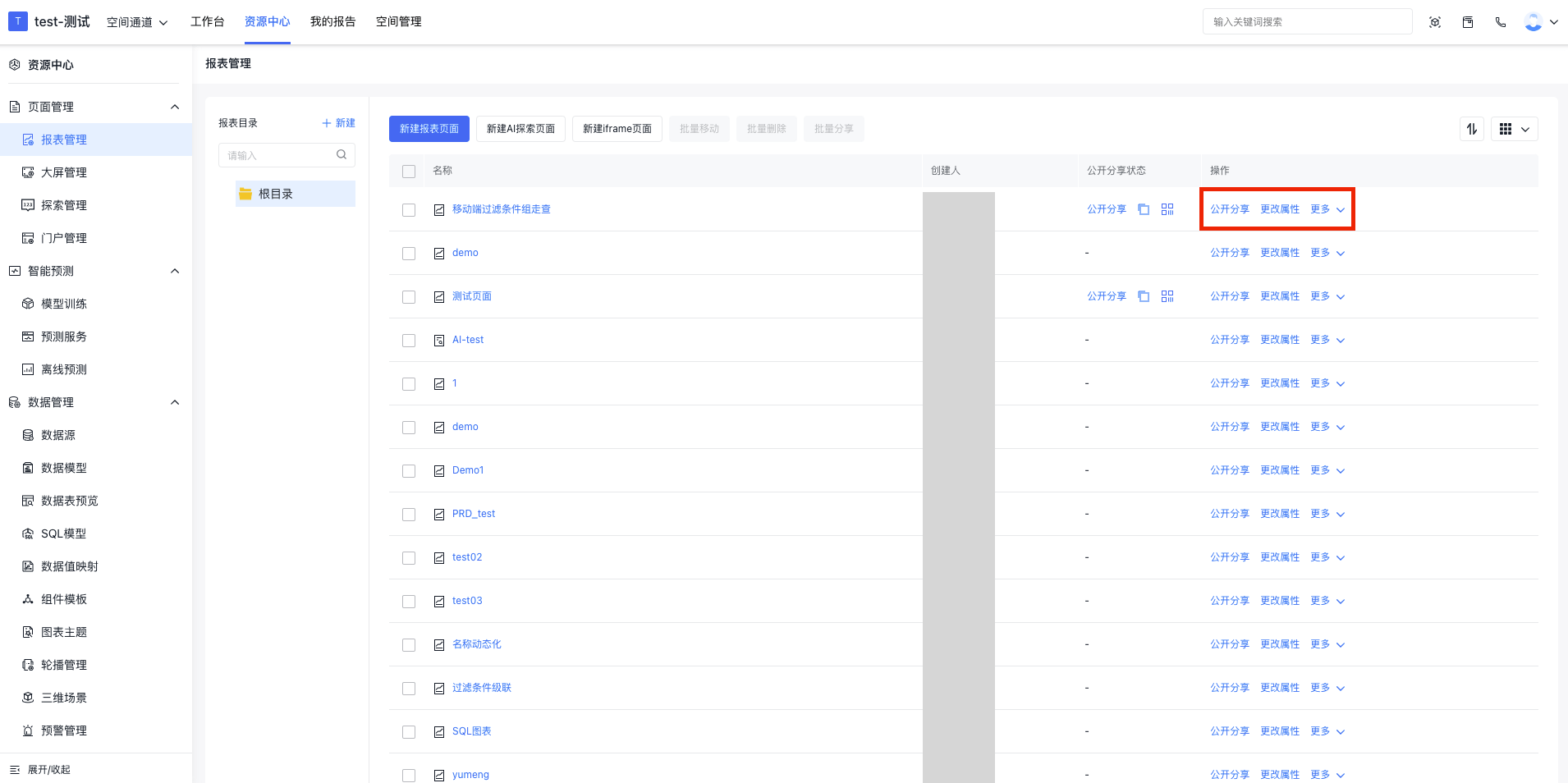
点击「更改属性」按钮可以对所对应项的配置信息进行编辑,包括更改父级文件夹(即可移动报表页面的目录位置)等:
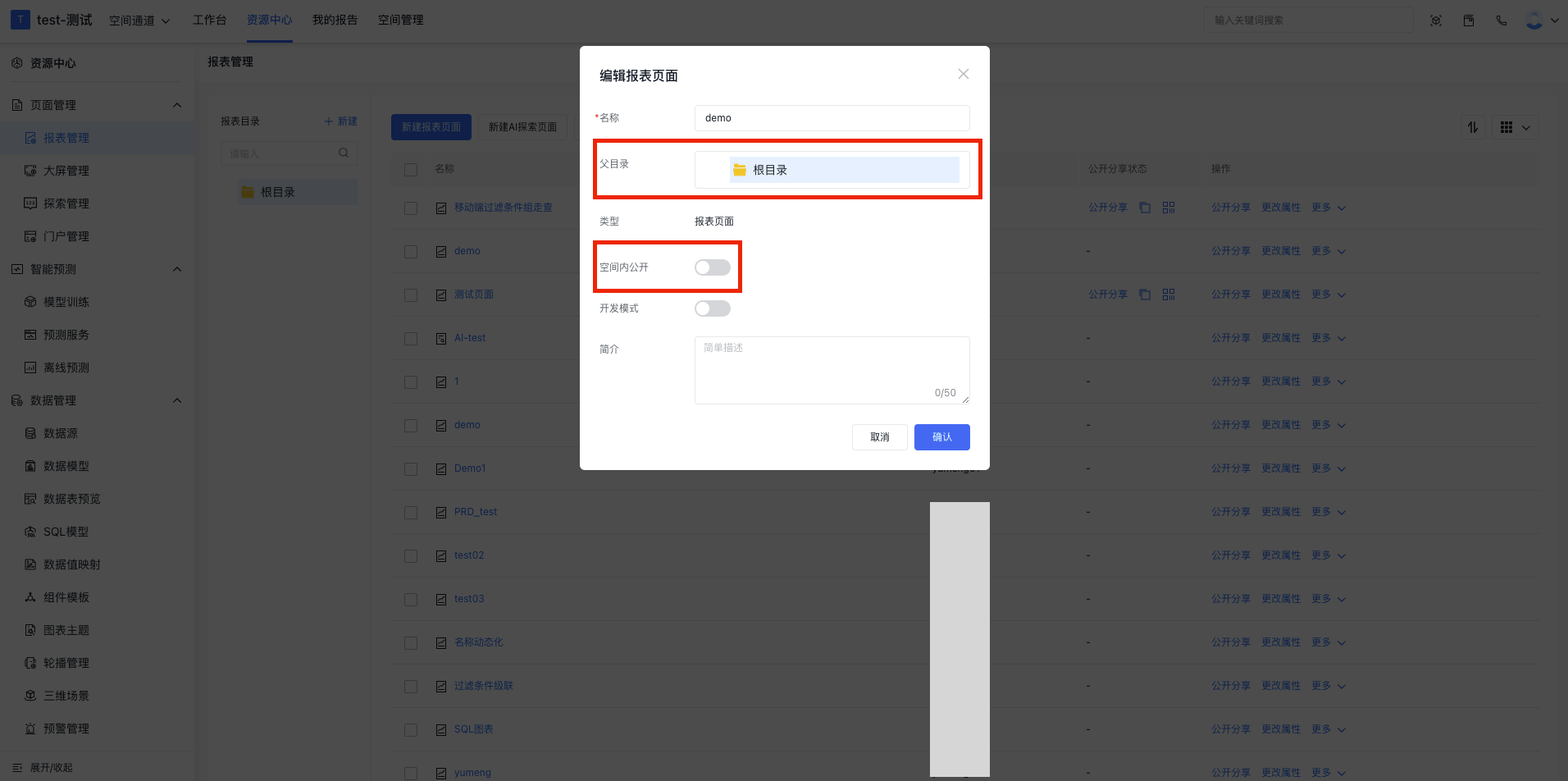
需要注意的是,如果需要对报表的内容进行编辑,需要点击「报表名称」进入相应的报表页面进行操作。
空间内公开报表页面
默认情况下报表页面或者文件夹是不公开的。可如上图对报表页面进行更改属性,更改报表的公开属性,在空间内公开之后,该空间的所有用户都可查看该报表页面。如果公开了一个文件夹,那么表示该文件夹下的所有报表都是公开的。
报表开发模式
如果某用户具备某报表页面的权限,那么他也可以浏览到你还未编辑完成的报表。如果不想让用户看到正在开发中的报表页面,可以开启『开发模式』,这样用户就看不到报表的内容,可如上图对报表页面进行配置编辑,更改报表的开发模式。
所以对于正在编辑开发中的报表,可以将该页面设置为「开发模式」。如果将一个文件夹设置为开发模式,那么该文件夹下的所有报表都处于开发模式。
报表排序
点击排序按钮,然后即可拖拽报表进行排序,注意记得「提交」排序后的结果!
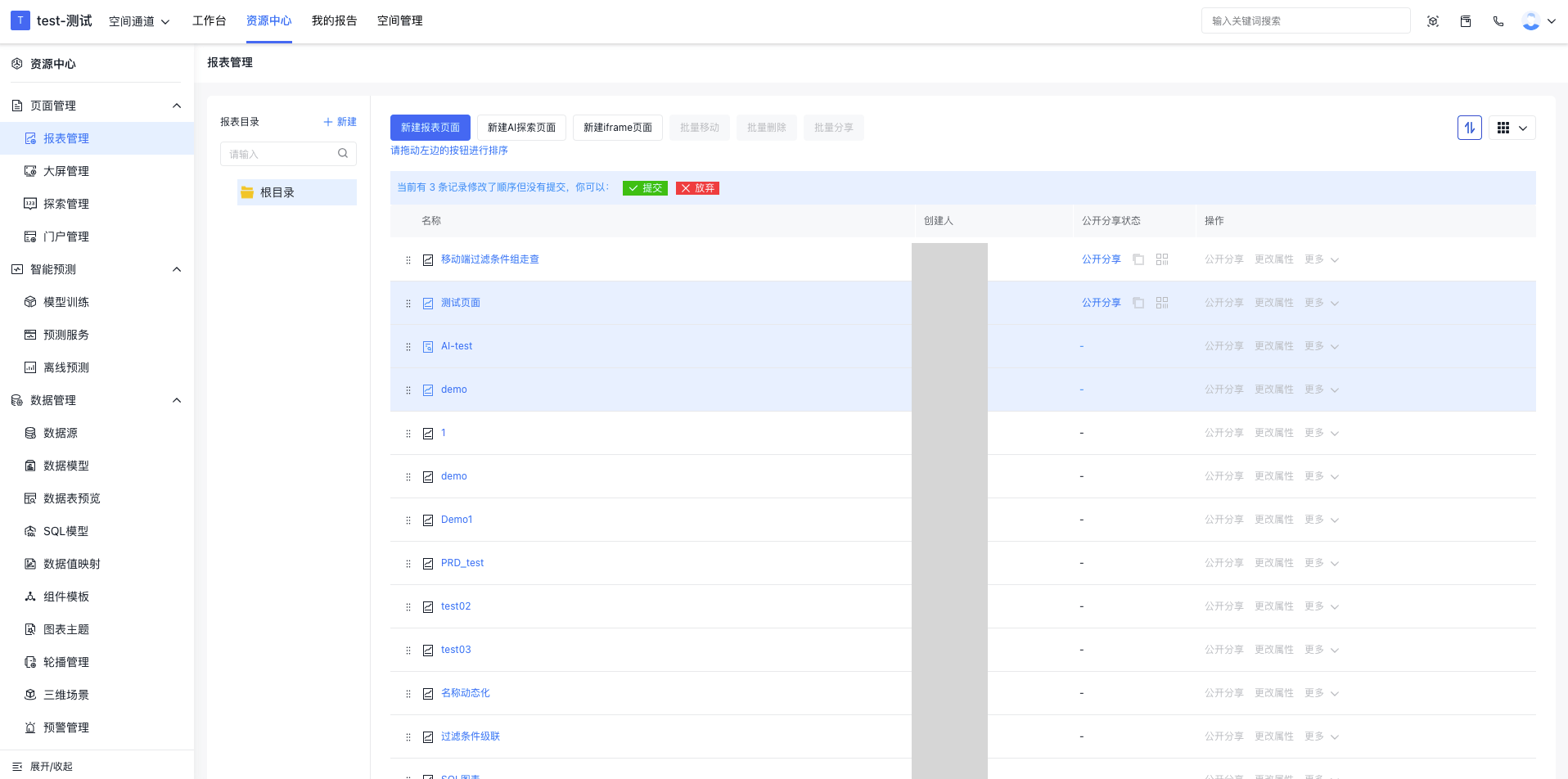
报表批量移动和删除
为了方便用户进行管理,我们还提供了批量移动和批量删除操作:
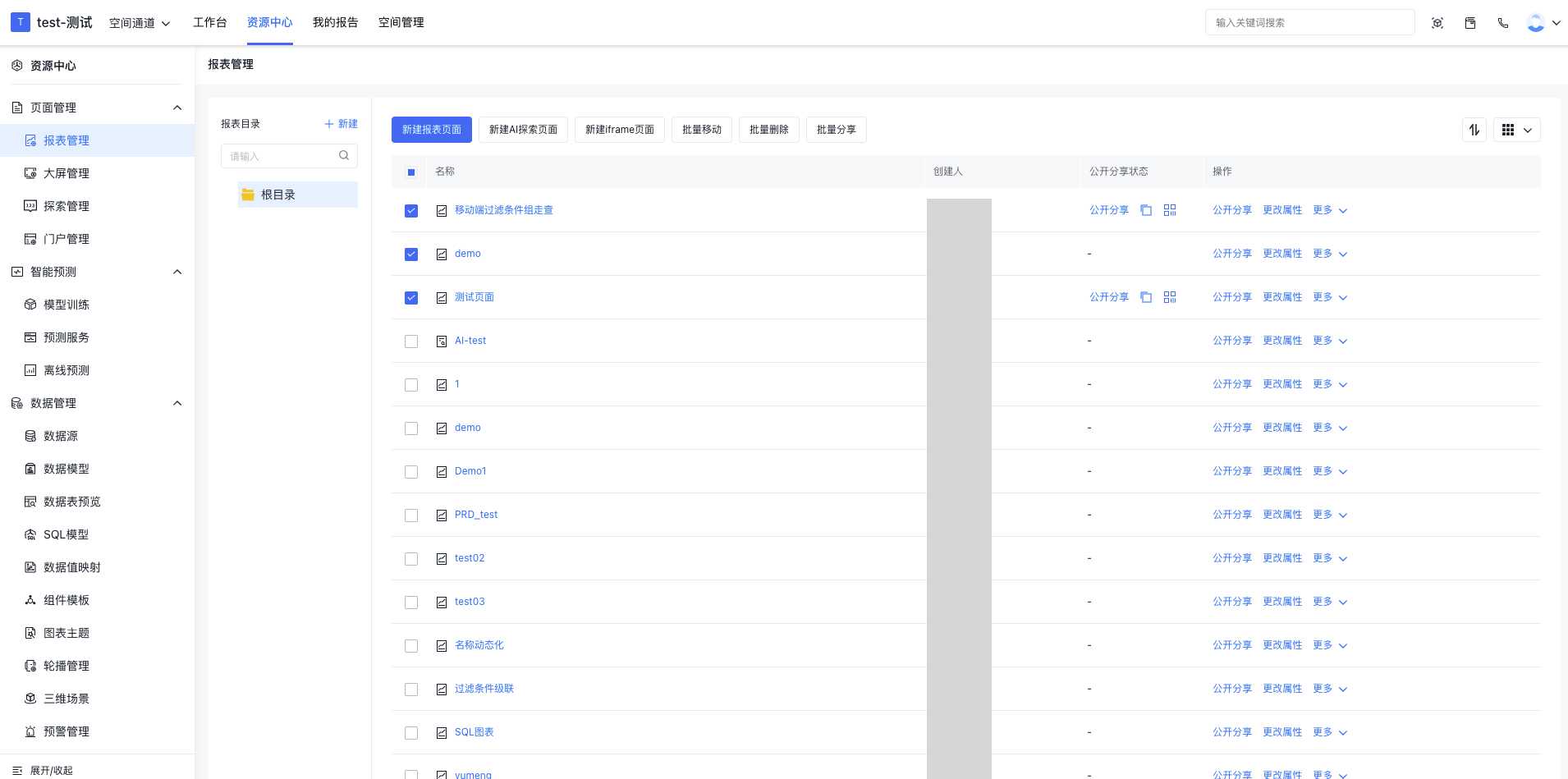
报表的公开分享
报表可以进行完全的公开分享,详见公开分享
